
Почему я не вижу свои фотографии в галерее? Исправьте это и восстановите фотографии

Фотографии занимают особое место в нашей жизни, помогая нам заново переживать заветные воспоминания и поддерживать связь с близкими людьми, живущими далеко. Они открывают нам личное окно в самые ценные моменты, поэтому особенно обидно, когда они внезапно исчезают из приложения «Галерея».
Если вы когда-либо задавались вопросом: «Почему я не вижу свои фотографии в галерее?», вы не одиноки. Многие пользователи Android сталкиваются с этой проблемой. В этом руководстве мы рассмотрим некоторые распространенные причины, по которым ваши фотографии могут не отображаться, и пошагово расскажем, как исправить проблему, чтобы вы могли быстро вернуть свои фотографии.
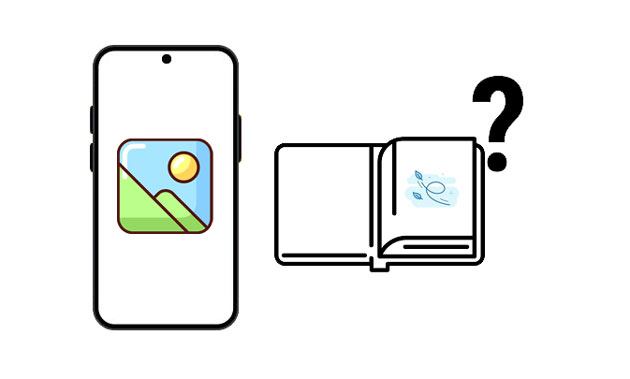
Если вы не можете просмотреть свои фотографии в приложении «Галерея», этому может быть несколько причин. Вот наиболее распространенные из них:
Накопление кэша: Со временем на вашем устройстве накапливаются кэшированные данные, которые могут занимать ценное место и вызывать такие проблемы, как пропажа изображений.
Файлы с расширением ".nomedia": Иногда фотографии оказываются в папках, помеченных файлом ".nomedia", из-за чего система полностью их игнорирует.
Вредоносное ПО или ошибки: Такие проблемы, как атаки вредоносного ПО, неудачные обновления или даже ошибки, могут препятствовать отображению фотографий в Галерее.
Случайное удаление: Возможно, ваши фотографии были случайно удалены, без вашего ведома.
Теперь, когда вы знаете возможную причину, по которой в галерее не отображаются изображения, пришло время рассказать вам о способах решения этой проблемы. Давайте начнём.
Если у вас есть привычка закрывать приложение «Галерея» после того, как вы сделали снимок, вы можете быть удивлены, если попытаетесь открыть его снова и обнаружите, что изображений нет. Иногда камера зависает во время съемки, и немедленное закрытие приложения может привести к проблеме «изображения отсутствуют». Поэтому убедитесь, что камера активна во время съемки фотографий.
Иногда ваше устройство Android скрывает файлы, которые не должны быть видны. Скрытые файлы — это просто часть системы, и, похоже, они не вызывают проблем, если существуют сами по себе.
Чтобы просматривать файлы изображений в галерее, необходимо включить параметр «Показывать скрытые файлы». Вот как это сделать:
Шаг 1: Перейдите в «Файловый менеджер» на своем телефоне Android .
Шаг 2: Нажмите на « Дополнительные параметры».
Шаг 3: Перейдите в «Настройки» , затем найдите параметр «Показывать скрытые файлы» и включите его.

Возможно, вы сохранили свои изображения в папке .nomedia, сами того не зная. Попробуйте удалить папку или переименовать её — это может стать решением, позволяющим отобразить ваши фотографии в галерее.
Шаг 1: Откройте приложение «Файловый менеджер» на своем телефоне Android .
Шаг 2: Найдите место, где находятся фотографии, которые вы хотите разместить.
Шаг 3: Перейдите в папку и снова переименуйте файл .nomedia , или удалите его. Перезагрузите устройство Android и снова проверьте наличие фотографий в вашей Галерее.

Если альбом скрыт, очевидно, что вы не увидите фотографии в приложении «Галерея». Поэтому, чтобы отобразить альбом, выполните следующие действия:
Шаг 1: Откройте приложение «Галерея» на своем устройстве Android .
Шаг 2: Нажмите на меню с тремя точками или на пункт «Ещё» .
Шаг 3: Нажмите на опцию «Скрыть» или «Показать альбомы» и включите опцию «Показать скрытые альбомы» .

Полагаю, вам это нужно: Вы можете легкосоздавать резервные копии своих фотографий с телефона Android на компьютер Windows . Когда вам понадобятся фотографии, вы сможете восстановить их напрямую.
Со временем в приложении «Галерея» накапливается больше кэшированных файлов, таких как альбомы, значки, обложки или ненужные миниатюры, что может привести к сбоям или повреждению приложения. Это, в свою очередь, приведет к тому, что изображения не будут отображаться в вашей галерее, а будут отображаться только в виде черных или серых квадратов. Поэтому обязательно удалите кэш из приложения «Галерея», выполнив следующие действия:
Шаг 1: Перейдите в «Настройки» на вашем устройстве. Прокрутите вниз и найдите пункт «Приложения» .
Шаг 2: Прокрутите вниз и выберите пункт « Галерея» из списка.
Шаг 3: Перейдите в раздел «Хранилище» и нажмите «Принудительная остановка» , чтобы закрыть приложение, если оно зависло или повреждено.
Шаг 4: Нажмите кнопку «Очистить кэш» , чтобы удалить кэш. После этого перезагрузите устройство Android и проверьте, появились ли фотографии в приложении «Галерея».

Если после очистки кэша изображения в галерее по-прежнему не отображаются, возможно, стоит отключить функцию группировки изображений. Обычно эта функция объединяет похожие фотографии. Поэтому велика вероятность, что нужные вам изображения затеряются в группе. Обязательно отключите эту функцию.
Существует высокая вероятность того, что ваша Галерея не отображает изображения из-за вирусных атак. Поэтому удаление и повторная установка приложения, вероятно, решит проблему. Следующие шаги помогут вам удалить приложение «Галерея» с вашего устройства Android .
Шаг 1: Перейдите в «Настройки» на вашем устройстве Android . Нажмите « Приложения» > «Управление приложениями» .
Шаг 2: Найдите приложение «Галерея» в списке всех приложений и нажмите на него, чтобы открыть. Затем удалите его с помощью кнопки удаления в верхней части экрана.
Шаг 3: Зайдите в Google Play Store, найдите приложение «Галерея» и нажмите кнопку « Установить» , чтобы установить его снова.

Примечание: На большинстве нерутированных телефонов Android невозможно напрямую удалить предустановленные приложения, такие как встроенное приложение «Галерея». Поэтому, если вы не видите значок «Удалить» в настройках галереи, установите стороннее приложение галереи из App Store.
В некоторых случаях ваши фотографии могут не отображаться из-за случайного удаления или других серьезных проблем. Если это так, не волнуйтесь; надежда еще есть. С помощью Coolmuster Lab.Fone for Android вы можете легко восстановить удаленные фотографии как из внутренней памяти вашего Android устройства, так и с SD-карты. Этот мощный инструмент предлагает простое решение для восстановления потерянных фотографий, даже если у вас нет резервной копии.
Что эта программа может сделать для вас:
1. Восстановите удаленные фотографии из внутренней памяти вашего Android без резервной копии.
2. Восстановите удаленные видео , фотографии, песни и другие медиафайлы с SD-карты без резервной копии.
3. Создайте резервную копию удаленных или существующих файлов с вашего Android устройства на компьютер.
4. Позволяет выбрать нужные фотографии перед восстановлением.
5. Высокий процент успешного восстановления удаленных данных.
Загрузите это программное обеспечение для восстановления.
Восстановите удаленные изображения с вашего Android телефона с помощью этой программы:
01 Запустите программу на компьютере и подключите ваше Android устройство к компьютеру с помощью USB-кабеля. Убедитесь, что на вашем мобильном телефоне включен режим отладки по USB.
02 После завершения дождитесь распознавания устройства и выберите опцию «Фотографии» . Затем нажмите «Далее» , чтобы продолжить. Выберите «Глубокое сканирование» или «Быстрое сканирование» и нажмите « Продолжить» , чтобы просканировать все удаленные изображения с устройства.

03 Щелкните папку «Фотографии» , чтобы открыть и просмотреть изображения для восстановления. Отметьте изображения и нажмите «Восстановить» , чтобы восстановить их на свой компьютер.

Посмотрите это видео, чтобы получить более подробную и понятную информацию о том, как восстановить удаленные фотографии с телефона Android .
Как бы ни раздражало исчезновение фотографий из вашей галереи, мы надеемся, что это руководство помогло вам определить проблему и предложило эффективные решения для ее устранения. Будь то очистка кэша или переименование файла .nomedia, всегда есть способ вернуть потерянные изображения.
Помните, если ваши фотографии были случайно удалены, Coolmuster Lab.Fone for Android — отличный инструмент для их восстановления всего за несколько кликов. Сохраните свои воспоминания в безопасности с помощью этих простых решений и наслаждайтесь удобным управлением фотографиями.
Статьи по теме:
Фотографии с iPhone не отображаются на ПК? Быстрые решения здесь! ( Windows и Mac )
Как перенести фотографии с SD-карты на iPhone четырьмя полезными способами [Полное руководство]
Фотографии не перенеслись на новый iPhone? Решите эту проблему с помощью простых решений.

 Android Восстановление
Android Восстановление
 Почему я не вижу свои фотографии в галерее? Исправьте это и восстановите фотографии
Почему я не вижу свои фотографии в галерее? Исправьте это и восстановите фотографии





